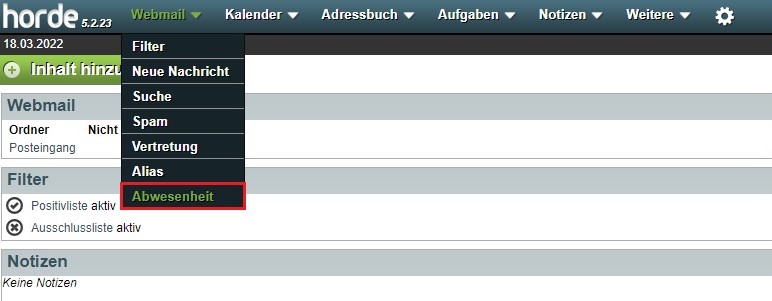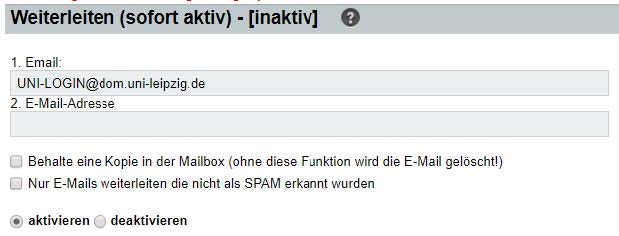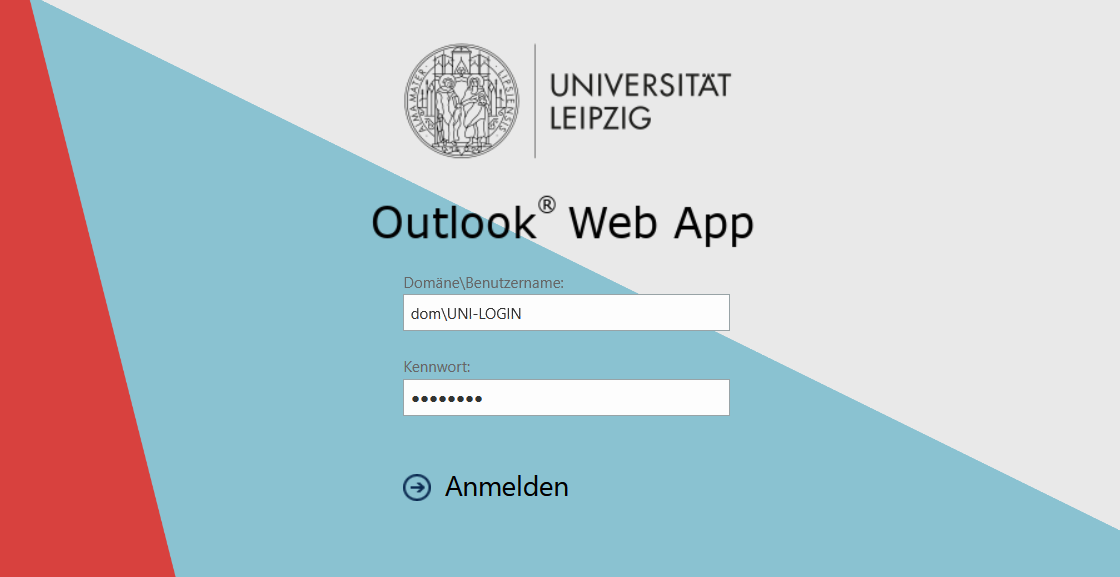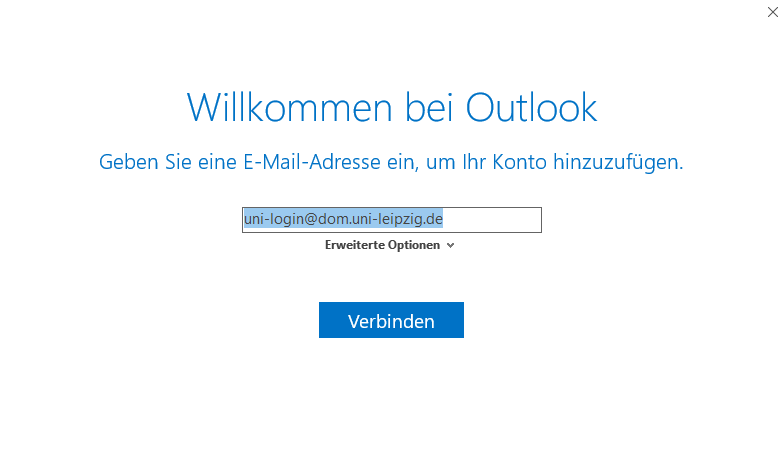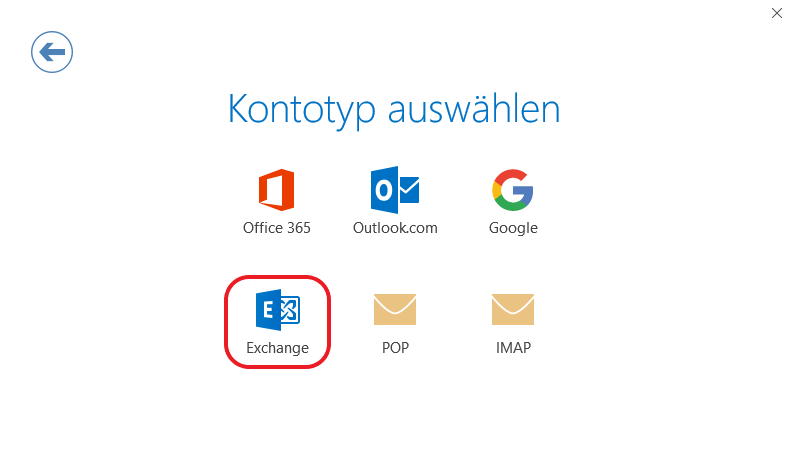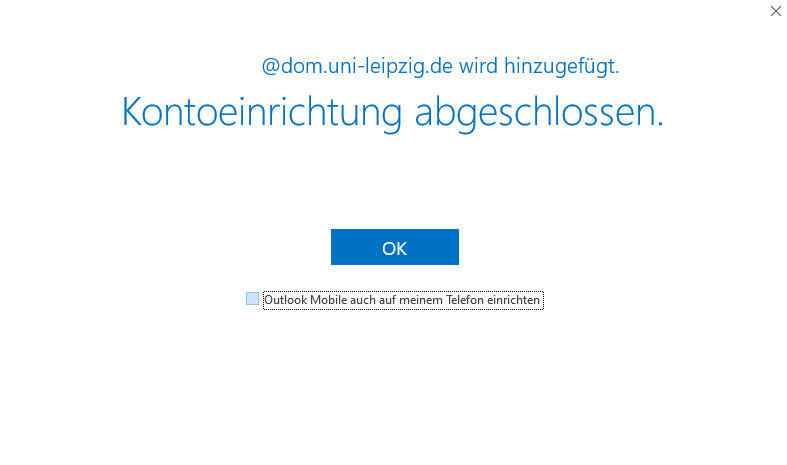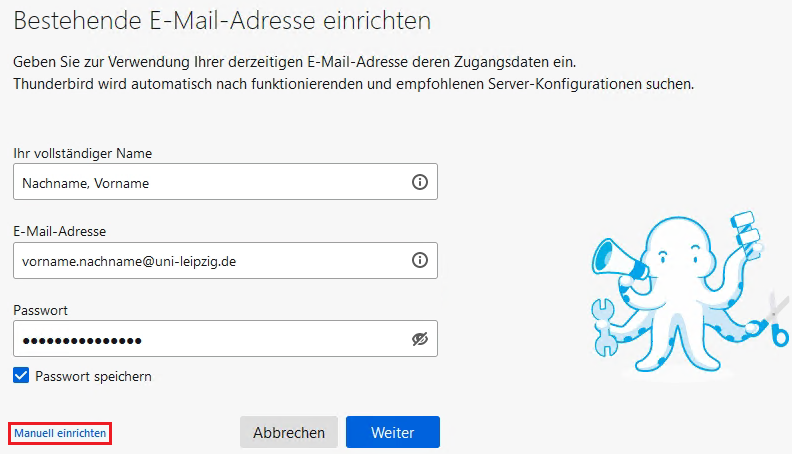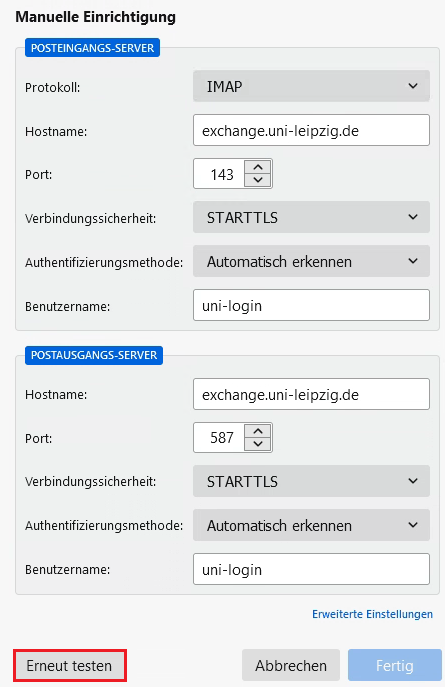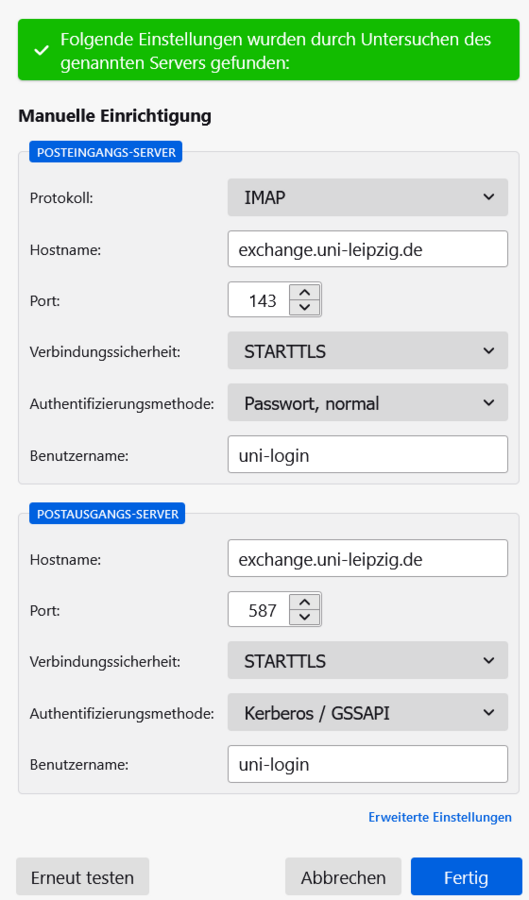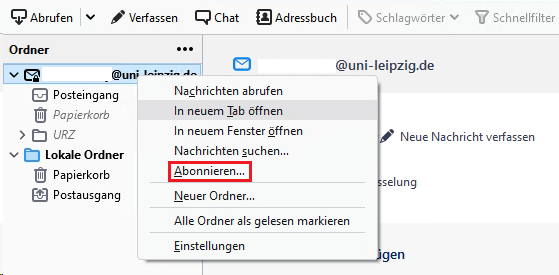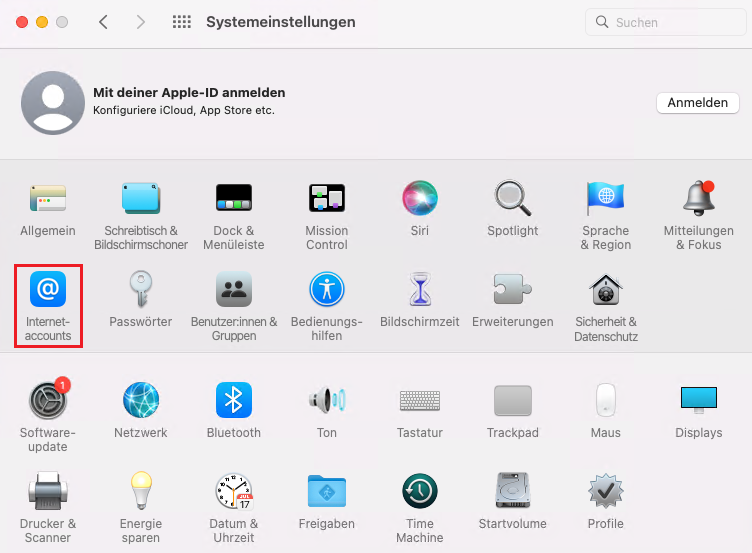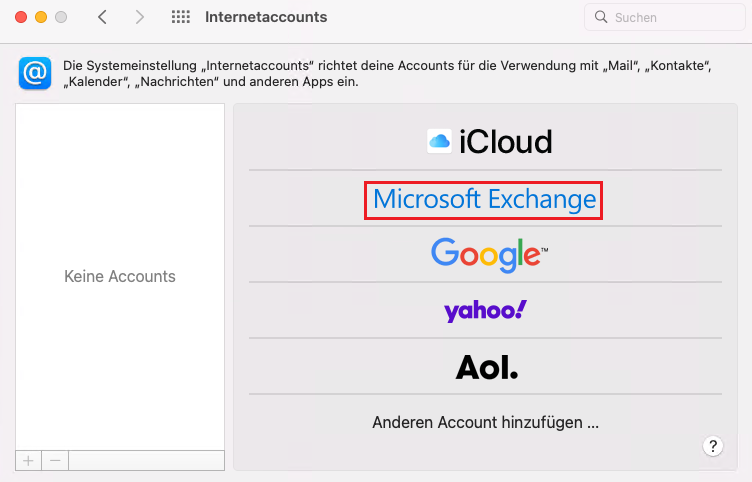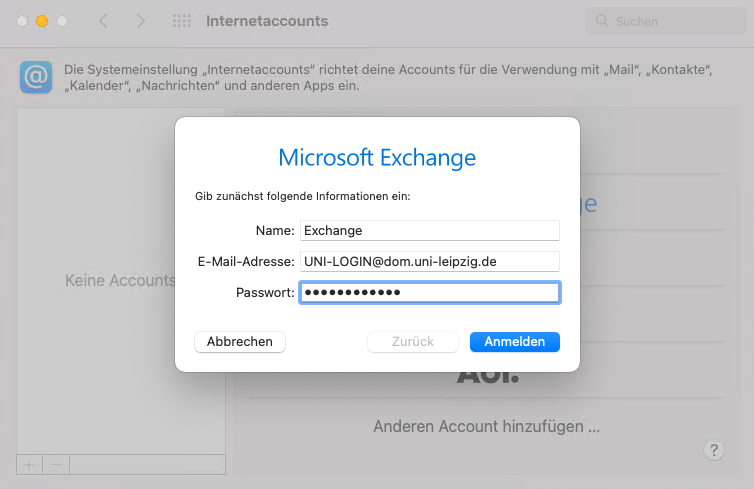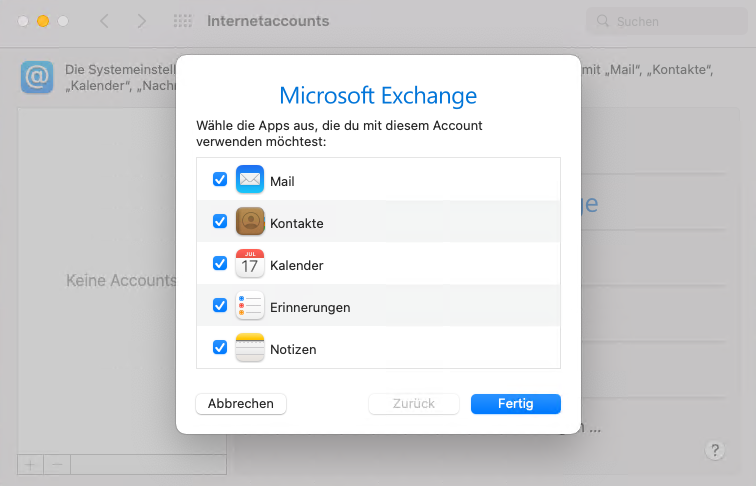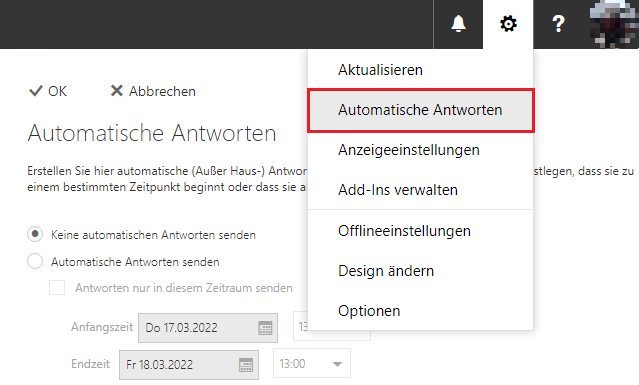Mitarbeitende der Universität Leipzig können neben dem Standard E-Mail-Postfach (Horde) auch ein Postfach auf Basis von Microsoft Exchange nutzen. Vorteile gegenüber dem Standard-Postfach bietet das Exchange-Postfach vor allem für die Arbeit im Team. Hier können Sie beispielsweise gemeinsame Kalender und Aufgaben verwalten oder Adressbücher verbinden.
Erste Schritte
Nachdem ihr Exchange-Postfach durch eine:n Mitarbeiter:in des Universitätsrechenzentrums angelegt wurde, ist es zunächst erforderlich eine Weiterleitung von Ihrem Standard-Postfach (Horde) zu Ihrem Exchange-Postfach einzurichten. Danach können Sie direkt mit der Outlook WebApp auf E-Mails in Ihrem Exchange-Postfach zugreifen.
Um sicherzustellen, dass Ihre E-Mails in Ihrem Exchange-Postfach ankommen, sind folgende Schritte erforderlich:
- Öffnen Sie Ihr Standard-Postfach (Horde)
- Um sich anzumelden, geben Sie als Benutzernahmen Ihren Uni-Login (also z. B. ab12cdef) an und das dazugehörige Passwort ein.
- Wählen Sie im Reiter „Webmail” den Punkt „Abwesenheit” aus.
Tragen Sie nun unter „Weiterleiten (sofort aktiv) - [inaktiv]” in das Feld „E-Mail” Ihre E-Mail-Adresse folgendermaßen ein: UNI-LOGIN@dom.uni-leipzig.de (also z.B. ab12cdef@dom.uni-leipzig.de).
Markieren Sie als nächstes die Checkbox „aktivieren”.
Scrollen Sie nun ans Ende der Seite und klicken Sie auf den Button „Abschicken”.
Die Weiterleitung zu Ihrem Exchange-Postfach ist nun eingerichtet.
Der erste und standardmäßige Zugriff auf Ihr Exchange-Postfach erfolgt über die browserbasierte Outlook WebApp. Diese erreichen Sie über folgenden Link oder indem Sie https://msx.uni-leipzig.de in Ihre Browserzeile eingeben und Enter drücken.
Um mit der Outlook WebApp auf Ihr Exchange-Konto zugreifen zu können, geben Sie unter Domäne\Benutzername „dom\UNI-LOGIN” (also z. B. „dom\ab12cdef” und das zu Ihrem Uni-Login zugehörige Passwort ein.
Anleitungen
Zugriff mit Ihrem E-Mail-Programm einrichten
Auf das Exchange-Postfach können Sie neben der Outlook WebApp auch mit unterschiedlichen E-Mail-Programmen zugreifen. Im Folgenden erklären wir Ihnen, wie Sie mit Microsoft Outlook (Desktop), Mozilla Thunderbird und Apple Mail Ihr Exchange-Postfach nutzen können.
Erstmalige Anmeldung bei Microsoft Outlook (Desktop)
Wenn Sie Microsoft Outlook das erste Mal starten, werden Sie nach einer E-Mail-Adresse gefragt. Sofern Sie ein Exchange-Konto besitzen, geben Sie als E-Mail-Adresse hier bitte „UNI-LOGIN@dom.uni-leipzig.de” (also z. B. ab12cdef@dom.uni-leipzig.de) ein.
Danach warten Sie einen Moment und klicken dann auf den Kontotyp „Exchange”.
Am Ende entfernen Sie noch den Haken bei „Outlook Mobile auch auf meinem Telefon einrichten.”, sofern Sie diese Einrichtung nicht möchten. Abschließend auf „OK” klicken und Ihr Exchange-Konto ist hinzugefügt.
E-Mail-Konto hinzufügen
Öffnen Sie Ihr Mozilla Thunderbird E-Mailprogramm. Auf der „Startseite” wählen Sie nun die Kachel „E-Mail” aus.
Geben Sie nun Ihren vollständigen Namen (Nachname, Vorname) ein und die E-Mail-Adresse nach dem Schema vorname.nachname@uni-leipzig.de (also z. B. maxi.muster@uni-leipzig.de)
Klicken Sie nun auf „Manuell einrichten” (nicht auf „Weiter”!).
Nehmen Sie nun bitte folgende Einstellungen vor. Im Feld „Benutzername” tragen Sie bitte Ihren Uni-Login (also z. B. ab12cdef) ein.
- Hinweis: Bitte verwenden Sie kein POP3-Protokoll!
Klicken Sie nun auf „Erneut testen”.
Wenn alles korrekt ist, sehen Sie nun eine grüne Kachel, wie in der folgenden Abbildung.
Um die Einrichtung abzuschließen, klicken Sie nun auf „Fertig”. Ihr E-Mail.Konto ist nun erfolgreich hinzugefügt.
Ordner abonieren
Nachdem Ihr Exchange-Postfach in Ihr Thunderbird-Programm eingebunden ist, müssen Sie nun die vorhanden Exchange-Ordner abonieren, damit diese im Thunderbird angezeigt werden.
Klicken Sie hierzu mit der rechten Maustaste auf ihre E-Mail-Adresse und wählen „Abonieren” aus.
Anschließend können Sie diejenigen Ordner auswählen, die in Ihrem Thunderbird-E-Mail-Programm angezeigt werden sollen. Klicken Sie auf „OK”, um diesen Schritt abzuschließen.
Microsoft-Exchange-E-Mail-Postfach für Apple Mail einrichten
Gehen Sie in die Apple-Systemeinstellungen und wählen Sie „Internet-Accounts” aus.
Wählen Sie anschließend „Microsoft Exchange” aus.
Geben Sie als nächstes die Informationen wie folgt ein.
- Name: Exchange
E-Mail-Adresse: UNI-LOGIN@dom.uni-leipzig.de (also z. B. ab12cdef@dom.uni-leipzig.de
Passwort: Das zu Ihrem Uni-Login zugehörige Passwort.
Klicken Sie nun auf „Anmelden”.
Wählen Sie aus, welche Komponenten ihres Exchanges-Postfaches syncronisiert werden sollen. Klicken Sie anschließend auf „Fertig”.
Weitere Anleitungen
Zudem haben Sie die Möglichkeit auch bei Microsoft Exchange die Möglichkeit Abwesenheitsnotizen einzurichten oder E-Mails über IMAP zu senden und zu empfangen.
Für die Einrichtung einer Abwesenheitsnotiz in der Outlook WebApp gehen Sie bitte folgendermaßen vor:
- Outlook WebApp öffnen
- Anmeldung mit „dom\Uni-Login” (also z. B. „dom\ab12cdef”) und dem dazu gehörigen Passwort
- Unter dem Zahnradsymbol rechts oben den Punkt „Automatische Antworten” auswählen
Für Verbindung ihres Exchange-Postfaches mit IMAP verwenden Sie folgende Einstellungen:
- Für den Posteingang
Servername: exchange.uni-leipzig.de
Port: 143
Verschlüsselungsmethode: STARTTLS Postausgangs-Server (SMTP) - Für den Postausgang
Servername: exchange.uni-leipzig.de
Port: 587
Verschlüsselungsmethode: STARTTLS
Mitarbeitende der Universität Leipzig haben die Möglichkeit, den für ihr Exchange-Postfach verfügbaren Speicherplatz zu vergrößern.
Schreiben Sie hierzu einfach eine E-Mail an den Servicedesk (servicedesk@uni-leipzig.de) oder nutzen Sie unser Formular.